Tổng quan :
Trong thời đại số hóa ngày nay, việc lưu trữ và chia sẻ thông tin trực tuyến đã trở thành một phần quan trọng của hoạt động kinh doanh. Google Drive, với tính năng linh hoạt và tiện ích của nó, đã trở thành một lựa chọn phổ biến cho doanh nghiệp để quản lý tài liệu và dữ liệu. Tuy nhiên, đi kèm với việc sử dụng các dịch vụ lưu trữ đám mây là nhiều thách thức về bảo mật. Trong bài viết này, chúng ta sẽ khám phá những chiến lược bảo mật tốt nhất mà doanh nghiệp có thể áp dụng khi sử dụng Google Drive, giúp bảo vệ thông tin quan trọng và duy trì an ninh cho dữ liệu doanh nghiệp.
Nội dung :
I. Tổng quan dịch vụ Google Driver
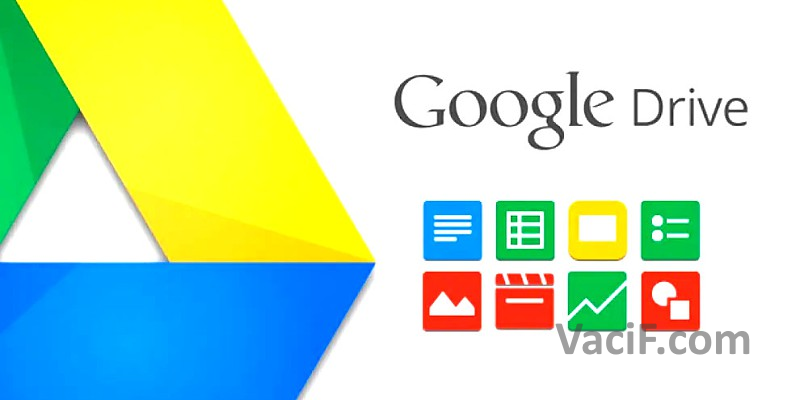
Google Drive là một dịch vụ lưu trữ đám mây được cung cấp bởi Google, cho phép người dùng lưu trữ, quản lý và chia sẻ các tệp và tài liệu trực tuyến. Với tích hợp sâu với hệ thống Google và tính năng linh hoạt, Google Drive đã trở thành một công cụ quan trọng trong việc tổ chức và làm việc với thông tin kỹ thuật số.
Một số điểm nổi bật của Google Drive:
- Lưu trữ tệp và tài liệu: Người dùng có thể tải lên các tệp văn bản, hình ảnh, video và nhiều loại tài liệu khác lên Google Drive. Dịch vụ này cung cấp một không gian lưu trữ trực tuyến, giúp truy cập vào dữ liệu từ bất kỳ thiết bị nào có kết nối internet.
- Tích hợp với ứng dụng Google: Google Drive tích hợp mạnh mẽ với các ứng dụng khác của Google như Google Docs (văn bản), Google Sheets (bảng tính), và Google Slides (trình diễn). Điều này cho phép người dùng tạo, chỉnh sửa và chia sẻ các tài liệu một cách dễ dàng.
- Chia sẻ và cộng tác: Google Drive cho phép người dùng chia sẻ tệp và thư mục với người khác bằng cách cung cấp quyền truy cập xem hoặc chỉnh sửa. Điều này tạo điều kiện thuận lợi cho việc cộng tác trực tuyến và làm việc nhóm.
- Bảo mật và quản lý quyền truy cập: Google Drive cung cấp các tùy chọn quản lý quyền truy cập cho từng tệp và thư mục. Người dùng có thể kiểm soát ai có thể xem, chỉnh sửa hoặc chia sẻ tài liệu.
- Tích hợp với điện toán đám mây: Google Drive tích hợp với Google Workspace (trước đây là G Suite), cho phép doanh nghiệp tận dụng các công cụ cộng tác và quản lý doanh nghiệp.
- Ứng dụng di động: Google Drive có ứng dụng di động cho các nền tảng iOS và Android, giúp người dùng truy cập và quản lý tệp từ điện thoại di động hoặc máy tính bảng.
II. Lợi ích mà Google Drive mang lại cho doanh nghiệp
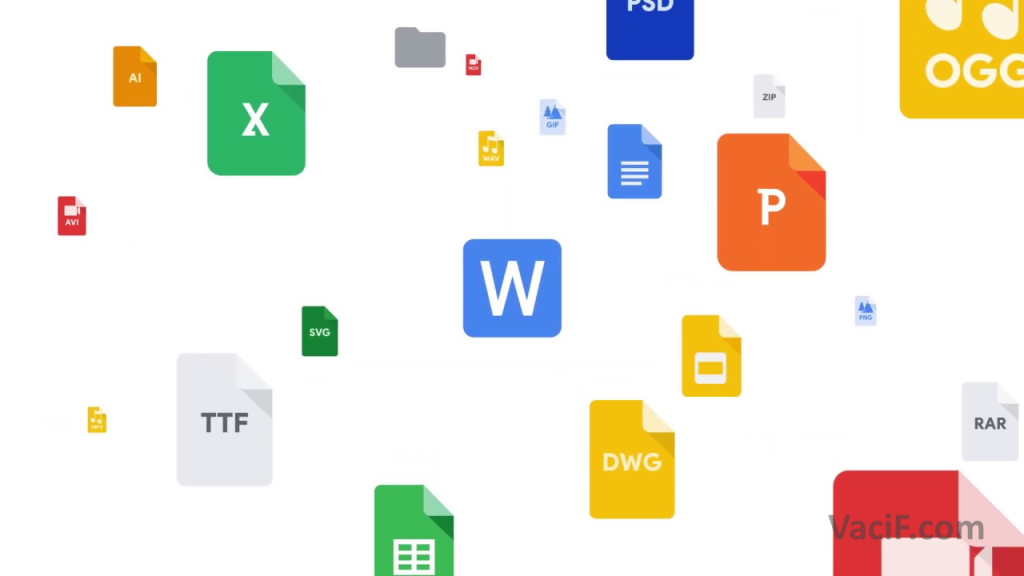
Google Drive mang đến một loạt lợi ích đa dạng và quan trọng cho doanh nghiệp, giúp tối ưu hóa quy trình làm việc và tăng cường khả năng cạnh tranh. Dưới đây là một số lợi ích chi tiết mà Google Drive cung cấp:
- Cộng tác hiệu quả: Google Drive cung cấp môi trường cộng tác tốt, cho phép các thành viên trong doanh nghiệp làm việc cùng nhau trên cùng một tài liệu một cách đồng thời. Không còn tình trạng gửi và nhận phiên bản tài liệu qua email, mọi người có thể thấy thay đổi ngay lập tức và đóng góp vào tài liệu từ xa.
- Chia sẻ dễ dàng: Khả năng chia sẻ tài liệu và thư mục là một yếu tố quan trọng. Google Drive cho phép doanh nghiệp chia sẻ dữ liệu nội bộ hoặc với bên ngoài bằng cách tùy chỉnh quyền truy cập. Người dùng có thể quyết định ai có thể xem, chỉnh sửa hoặc chia sẻ tài liệu, giúp kiểm soát thông tin quan trọng.
- Truy cập từ mọi nơi: Với khả năng truy cập dữ liệu từ bất kỳ nơi nào có kết nối internet, Google Drive cho phép nhân viên làm việc từ xa hoặc khi di chuyển. Điều này tạo điều kiện thuận lợi cho làm việc linh hoạt và hiệu quả.
- Bảo mật dữ liệu: Google Drive đảm bảo tính an toàn của dữ liệu bằng cách sử dụng mã hóa trong quá trình truyền tải và lưu trữ. Ngoài ra, quản lý quyền truy cập chi tiết giúp doanh nghiệp kiểm soát người nào có quyền truy cập vào tài liệu cụ thể.
- Tích hợp với Google Workspace: Google Drive tích hợp tốt với Google Workspace (trước đây là G Suite), cung cấp các ứng dụng cộng tác, email doanh nghiệp và lịch làm việc. Việc tích hợp này tạo ra một môi trường làm việc liền mạch và tăng cường hiệu suất.
- Sao lưu và khôi phục dễ dàng: Google Drive tự động tạo bản sao lưu của tài liệu, giúp bảo vệ khỏi việc mất dữ liệu không mong muốn. Hơn nữa, khả năng khôi phục phiên bản trước của tài liệu giúp giải quyết các vấn đề liên quan đến chỉnh sửa sai hoặc mất dữ liệu.
- Phân tích và quản lý quyền truy cập: Các công cụ quản lý quyền truy cập và theo dõi hoạt động giúp doanh nghiệp kiểm soát việc sử dụng dữ liệu và đảm bảo tính bảo mật.
Google Drive không chỉ đơn thuần là một dịch vụ lưu trữ đám mây, mà còn là một công cụ quan trọng giúp doanh nghiệp tăng cường sự hiệu quả, cộng tác và bảo mật trong môi trường làm việc kỹ thuật số.
III. Cách tăng cường bảo mật Google Drive
1. Liệu Google Drive có an toàn cho doanh nghiệp không?
Google Drive có thể được an toàn cho doanh nghiệp nếu được cấu hình và sử dụng đúng cách. Tuy nhiên, việc đảm bảo tính bảo mật cho dữ liệu quan trọng cũng đòi hỏi sự tỉ mỉ trong việc cài đặt các tùy chọn bảo mật và kiểm tra thường xuyên.
2. Cách tăng cường bảo mật Google Drive
Để tăng cường bảo mật trên Google Drive, bạn có thể thực hiện các biện pháp sau đây:
2.1 Sử dụng xác thực hai lớp:
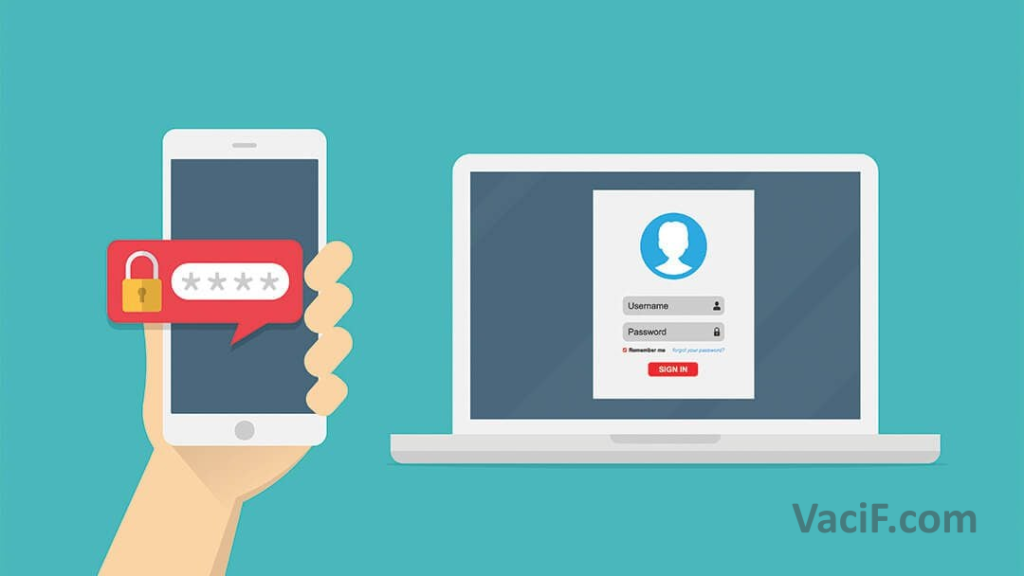
Kích hoạt xác thực hai lớp (2FA) cho tài khoản Google của bạn. Điều này yêu cầu bạn cung cấp một mã bảo mật bổ sung ngoài thông tin đăng nhập thông thường để đảm bảo tính bảo mật cao hơn.
Kẻ tấn công có nhiều phương pháp khác nhau để chiếm đoạt thông tin đăng nhập của bạn. Chúng có thể thực hiện các cuộc tấn công bằng cách thử sử dụng tất cả các mật khẩu , tận dụng kỹ thuật lừa đảo thông qua mạng xã hội và thậm chí lưu lại các phím đã nhấn. Thường thì, người dùng có thói quen sử dụng cùng một thông tin đăng nhập cho nhiều dịch vụ. Nếu kẻ tấn công có thể tiếp cận thông tin này, họ sẽ cố gắng sử dụng nó để xâm nhập vào các tài khoản khác sử dụng cùng thông tin đăng nhập.
Xác thực hai lớp cung cấp một cách bảo vệ mạnh mẽ hơn so với việc sử dụng chỉ tên người dùng và mật khẩu. Điều này bởi vì nó bao gồm một yếu tố bổ sung, như một thứ bạn sở hữu hoặc một đặc điểm riêng của bạn. Để thiết lập tính năng xác thực hai lớp cho tài khoản Google Drive của bạn, bạn cần truy cập vào Tài khoản Google, sau đó chọn mục bảo mật từ thanh điều hướng. Tiếp theo, tại phần Đăng nhập vào Google, bạn chọn tùy chọn xác thực hai lớp và tuân theo hướng dẫn.
Khi tính năng này đã được thiết lập, bạn sẽ cần nhập thêm mã bảo mật cùng với tên người dùng và mật khẩu khi đăng nhập. Google sẽ gửi mã này đến điện thoại của bạn thông qua tin nhắn văn bản, tạo thêm một lớp bảo vệ bổ sung.
2.2 Mã hóa dữ liệu:
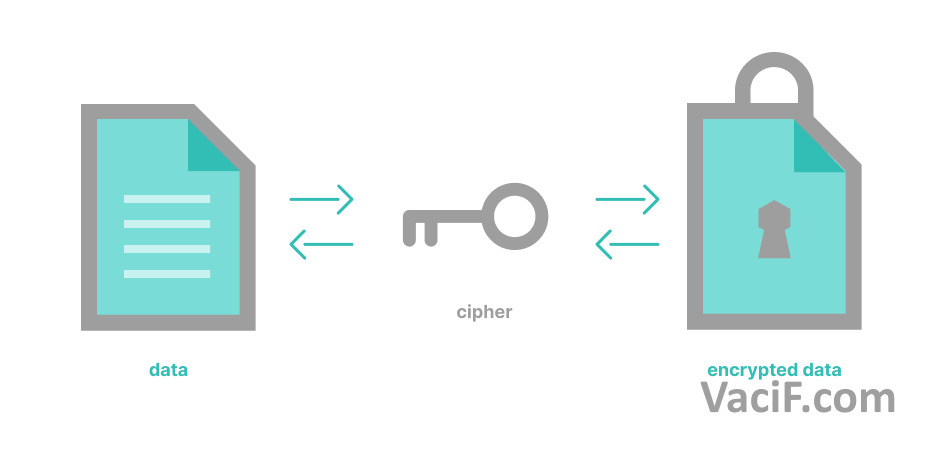
Mã hóa dữ liệu trước khi tải lên Google Drive bằng các công cụ mã hóa như Boxcryptor hoặc Cryptomator. Điều này đảm bảo dữ liệu của bạn được bảo vệ ngay từ khi bạn tải lên chúng.
Như đã đề cập, Google đặc biệt quan tâm đến việc bảo mật thông tin. Khi họ lưu trữ dữ liệu của bạn, họ chia dữ liệu thành các phần nhỏ và phân tán chúng qua nhiều trung tâm dữ liệu trên toàn cầu. Mỗi phần dữ liệu nhỏ được mã hóa bằng một chìa khóa riêng, điều này có nghĩa là trong trường hợp kẻ tấn công có khả năng tiếp cận tài khoản Google Drive của bạn, họ sẽ cần có tất cả các chìa khóa giải mã để truy cập vào toàn bộ dữ liệu.
Google Drive sử dụng mã hóa SSL/TLS 256-bit cho quá trình truyền tải tệp tin, bao gồm cả quá trình tải lên, tải xuống và truy cập tệp tin. Ngoài ra, các tệp tin ở trạng thái tĩnh được mã hóa bằng khóa AES 128-bit. Mặc dù điều này rất tốt, tuy nhiên, vấn đề nằm ở việc Google kiểm soát các chìa khóa giải mã.
Trong hầu hết trường hợp, điều này không phải là mối lo ngại, nhưng nếu bạn lưu trữ một lượng lớn dữ liệu nhạy cảm, bạn có thể muốn áp dụng thêm biện pháp bảo vệ. Ngoài ra, cần nhận thức rằng Google không thể cung cấp dịch vụ mã hóa cho tệp tin trước khi chúng truyền từ mạng hoặc thiết bị cục bộ của bạn đến Google Drive.
Dễ dàng nhận thấy, điều này tạo ra một rủi ro lớn về bảo mật, đặc biệt khi các hacker thường tìm cách tấn công tệp tin trong quá trình truyền. Để giải quyết vấn đề này, bạn cần đảm bảo rằng tệp tin của bạn đã được mã hóa trước khi tải lên Google Drive. Mặc dù có vẻ như quá trình này có thể phức tạp và không cần thiết, tuy nhiên, có sẵn các công cụ từ bên thứ ba có thể tối ưu hóa quá trình này, mang lại toàn bộ lợi ích của việc mã hóa dữ liệu mà không cần đầu tư quá nhiều công sức, ví dụ như Boxcryptor hoặc Cryptomator.
2.3 Khám phá và phân loại dữ liệu nhạy cảm:
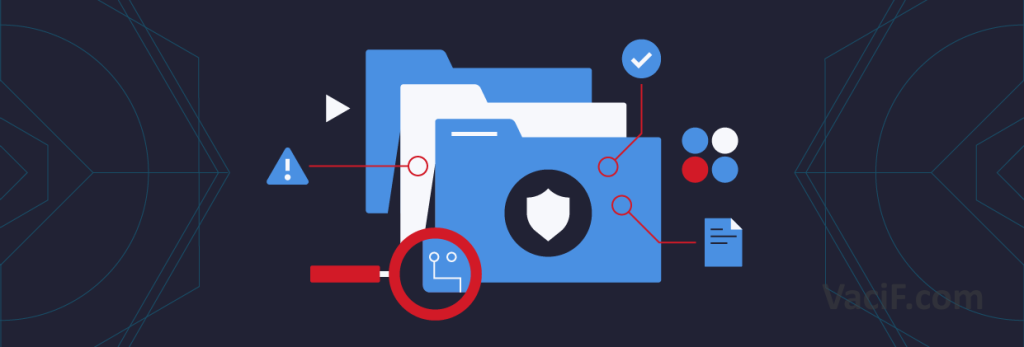
Sử dụng các giải pháp quét và phân loại dữ liệu nhạy cảm. Điều này giúp bạn xác định dữ liệu quan trọng và đảm bảo rằng chúng được xử lý và lưu trữ một cách thích hợp.
Dữ liệu mà tổ chức lưu trữ trên Google Drive thường thiếu cấu trúc, dẫn đến việc nó không thích hợp cho việc sử dụng trong các hệ cơ sở dữ liệu quan hệ truyền thống. Ví dụ về dữ liệu không có cấu trúc bao gồm hình ảnh, video, tệp mp3, bảng tính, tài liệu Word, bài thuyết trình PowerPoint và nhiều loại tệp khác.
Vấn đề khi làm việc với dữ liệu không có cấu trúc là khả năng xác định tệp nào chứa thông tin nhạy cảm bên trong chúng. Để giải quyết vấn đề này, có các giải pháp sẵn có để quét dữ liệu không có cấu trúc của bạn, tìm kiếm thông tin nhạy cảm và phân loại chúng một cách thích hợp.
Các giải pháp này có khả năng tự động nhận diện nhiều loại dữ liệu khác nhau, bao gồm thông tin cá nhân (PII), thông tin y tế (PHI), thông tin thanh toán (PCI), thông tin sở hữu trí tuệ (IP) và nhiều loại khác. Hiểu rõ về loại dữ liệu bạn đang có, vị trí lưu trữ của nó và mức độ nhạy cảm sẽ giúp bạn đưa ra quyết định thông minh hơn về việc lưu trữ dữ liệu trên nền đám mây và mức độ mã hóa cần thiết trong trường hợp bạn thực hiện việc đó.
Trong hầu hết tình huống, không nên lưu trữ số thẻ tín dụng của khách hàng trên Google Drive. Nếu bạn thực sự cần làm điều này, hãy đảm bảo bạn áp dụng một chiến lược mã hóa mạnh mẽ.
2.4 Sử dụng quản lý điểm cuối:
Nếu bạn sử dụng G Suite, sử dụng các công cụ quản lý điểm cuối để kiểm soát thiết bị có quyền truy cập vào dữ liệu. Điều này bao gồm việc thiết lập yêu cầu mật khẩu, xóa tài khoản từ xa và quản lý ứng dụng.
Các tổ chức đã nâng cấp lên phiên bản G Suite Basic sẽ được trang bị bộ công cụ quản lý điểm cuối, trong đó bao gồm một bảng điều khiển tập trung để hỗ trợ tổ chức trong việc quản lý các thiết bị có quyền truy cập vào dữ liệu doanh nghiệp.
Các tùy chọn điều chỉnh bao gồm việc thiết lập yêu cầu mật khẩu cho các thiết bị di động dưới sự quản lý, xoá tài khoản người dùng từ các thiết bị di động, và quản lý các ứng dụng trên các thiết bị Android. Ngoài ra, bạn có khả năng kiểm soát việc truy cập vào dữ liệu tổ chức từ các laptop và máy tính để bàn, cũng như thu thập thông tin về các thiết bị này. Bạn cũng có khả năng chặn các thiết bị, đăng xuất chúng từ xa, yêu cầu khóa màn hình và theo dõi người dùng làm gì, ở đâu và khi nào họ đăng nhập và hoạt động gì trên hệ thống.
Rõ ràng, việc duy trì sự kiểm soát cao đối với việc nào thiết bị được phép tiếp cận dữ liệu nhạy cảm và cách chúng thao tác, là một ý tưởng có giá trị và cần thiết.
2.5 Sao lưu định kỳ:

Đảm bảo bạn thực hiện sao lưu định kỳ của dữ liệu quan trọng trên Google Drive. Sử dụng dịch vụ Drive File Stream để tự động sao lưu dữ liệu từ máy tính cục bộ lên Google Drive.
Mặc dù nhiều người sử dụng Google Drive để lưu trữ bản sao dự phòng của dữ liệu từ ổ cứng local của họ, các tổ chức cần thường xuyên tạo bản sao lưu cho các dữ liệu quan trọng của doanh nghiệp mà họ lưu trữ trên Google Drive. Bằng cách sử dụng dịch vụ Drive File Stream, bạn có thể tự động hóa quá trình sao lưu, cho phép đồng bộ hóa dữ liệu từ ổ cứng local với Google Drive.
2.6 Kiểm soát quyền truy cập:
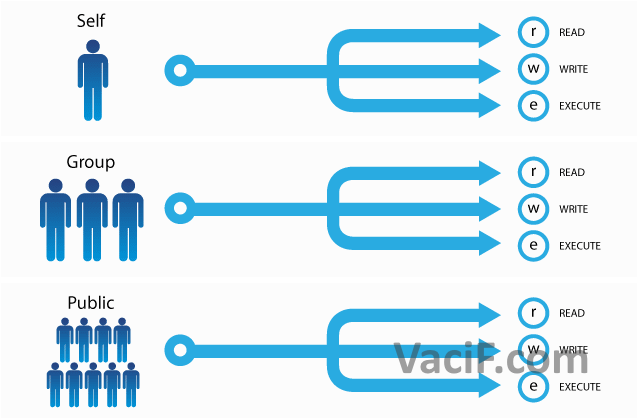
Xác định và kiểm soát quyền truy cập vào các tệp tin và thư mục trên Google Drive. Chỉ cấp quyền truy cập cần thiết cho mỗi người dùng và hạn chế quyền tải xuống, sao chép hoặc sửa đổi tùy theo tình huống.
Dù bạn lưu trữ dữ liệu nhạy cảm ở đâu, luôn cố gắng tuân thủ nguyên tắc ít đặc quyền (PoLP), điều đó đảm bảo người dùng chỉ được cấp quyền tối thiểu cần thiết để thực hiện công việc của họ.
Là một quản trị viên, bạn có thể kiểm soát người dùng nào có quyền truy cập vào ứng dụng, dịch vụ và dữ liệu. Việc kiểm soát quyền truy cập vào tệp tin khá đơn giản. Ví dụ, để ngừng chia sẻ một tệp tin với một người nào đó, bạn chỉ cần chọn tệp hoặc thư mục, nhấp vào biểu tượng Chia sẻ, chọn người dùng tương ứng và sau đó xóa họ khỏi danh sách.
Tương tự, để ngăn người dùng tải xuống, in và sao chép một tệp tin cụ thể, bạn có thể bỏ chọn tùy chọn “Người xem và những người bình luận có thể tải xuống, in và sao chép”. Bạn cũng có thể đặt một ngày hết hạn tới một năm cho việc chia sẻ tệp tin.
2.7 Đào tạo nhân viên:
Đào tạo nhân viên về các biện pháp bảo mật cơ bản và cách sử dụng Google Drive một cách an toàn. Nhân viên cần nhận thức về các rủi ro và biện pháp bảo mật để tránh các tình huống không mong muốn.


